Cómo agregar testimonios rotativos en WordPress (3 formas)
Publicado: 2022-11-15¿Desea agregar testimonios rotativos a su sitio web de WordPress?
Los testimonios son una excelente manera de mostrar prueba social y aumentar su credibilidad. Es por eso que tantos negocios en línea muestran con orgullo testimonios de clientes en sus sitios web.
En este artículo, le mostraremos cómo agregar fácilmente testimonios rotativos en WordPress.
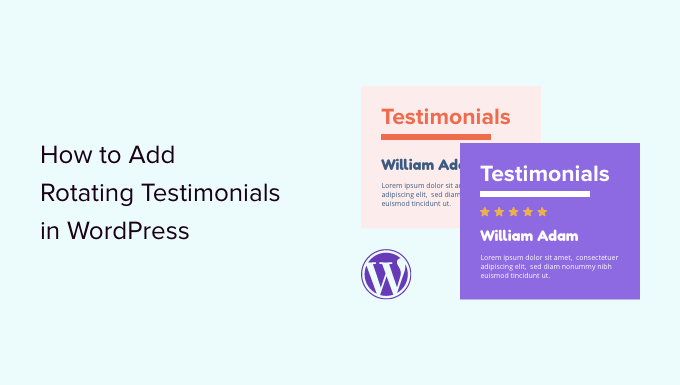
¿Por qué agregar testimonios rotativos a WordPress?
Muchas empresas usan testimonios rotativos para ayudarlos a ganar nuevos clientes, obtener más ventas y suscripciones a su lista de correo electrónico, y más.
Si tiene una tienda en línea, los testimonios son una forma poderosa de prueba social que puede ayudar a convertir a los visitantes en clientes y aumentar sus tasas de conversión.
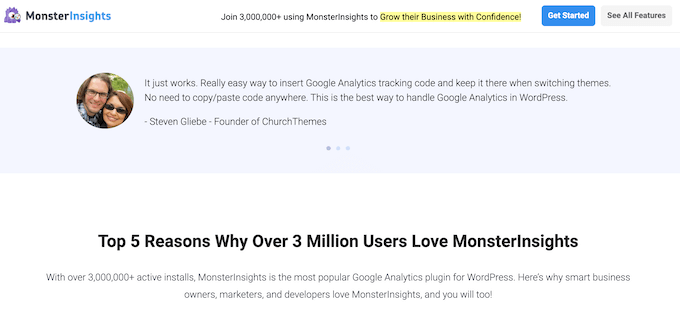
Cuando se trata de prueba social, las reseñas positivas de varias personas son mucho más creíbles que una sola reseña de cinco estrellas. Con eso en mente, los testimonios rotativos son una excelente manera de mostrar muchos comentarios positivos en un espacio pequeño.
Los testimonios rotativos también agregan algo de animación a su sitio web de WordPress, lo que puede hacer que su sitio sea más llamativo y atractivo.
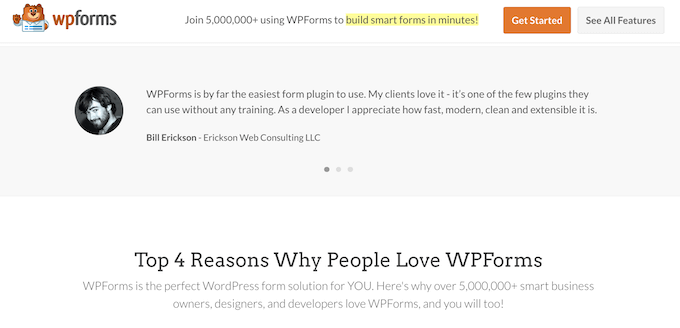
Dicho esto, veamos cómo puede agregar testimonios rotativos a WordPress. Simplemente use los enlaces rápidos a continuación para saltar al método que desea usar.
- Método 1. Agregar testimonios rotativos a WordPress usando WP Testimonials Rotator (rápido y simple)
- Método 2. Agregar testimonios rotativos personalizados a WordPress usando SeedProd (más personalizable)
- Método 3. Agregar testimonios rotativos de redes sociales a WordPress usando Smash Balloon
Método 1. Agregar testimonios rotativos a WordPress usando WP Testimonials Rotator (rápido y simple)
Si desea crear una sección de testimonios rotativa simple, puede usar un complemento gratuito como WP Testimonials Rotator.
Lo primero que debe hacer es instalar y activar el complemento. Para obtener más detalles, consulte nuestra guía paso a paso sobre cómo instalar un complemento de WordPress.
Tras la activación, vaya a Testimonios de WP » Agregar nuevo en su panel de control de WordPress.
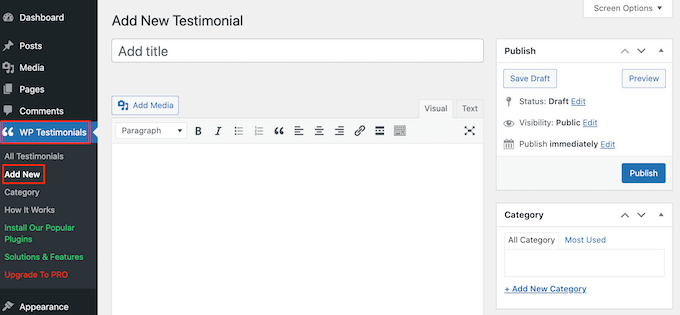
Para comenzar, escriba el título que aparecerá sobre la cita testimonial.
Luego puede agregar el testimonio en el editor de texto principal.
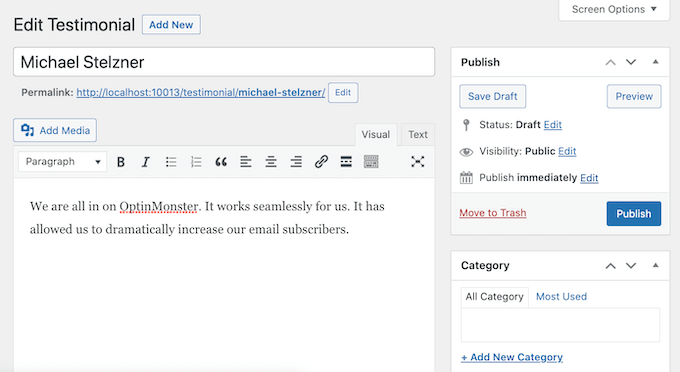
Para ayudar a organizar sus testimonios, es posible que desee agregar algunas categorías, de la misma manera que agrega categorías y subcategorías en WordPress.
Después de eso, desplácese hasta el cuadro "Detalles del testimonio" y agregue información como el nombre de la persona, el cargo y la empresa.
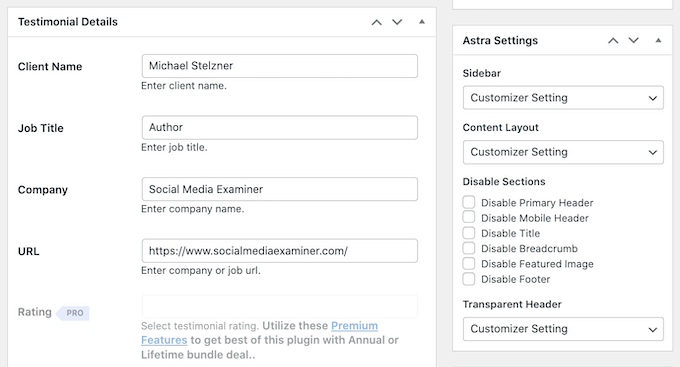
También puede agregar una imagen destacada, que aparecerá sobre el título del testimonio. Por ejemplo, puede usar la foto de la cabeza de la persona o el logotipo del producto.
Cuando esté satisfecho con la información que ingresó, haga clic en 'Publicar' para publicarla.
Ahora puede agregar más testimonios repitiendo el mismo proceso descrito anteriormente. Una vez que haya creado todos los testimonios de sus clientes, es hora de mostrarlos en su sitio web.
Simplemente abra la publicación o la página donde desea agregar sus testimonios rotativos. Luego, haga clic en el ícono 'Más' para abrir el editor de bloques de WordPress. Luego puede escribir 'Código corto' y seleccionar el bloque correcto cuando aparezca.
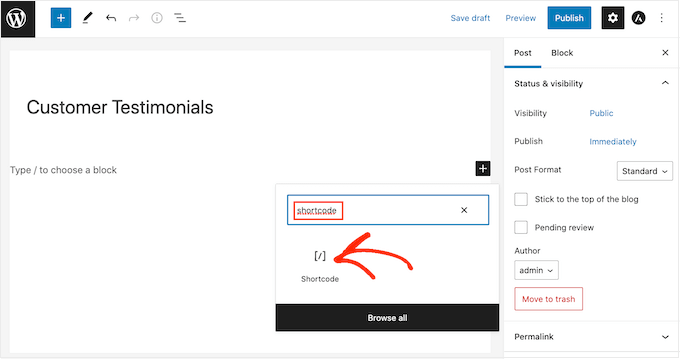
Después de eso, deberá agregar el siguiente código abreviado al cuadro: [sp_testimonials_slider]
Luego, haga clic en el botón 'Actualizar' o 'Publicar' para guardar los cambios.
Ahora sus visitantes pueden ver todos los testimonios positivos de sus clientes. Estos testimonios rotarán automáticamente después de que cada uno se muestre durante unos segundos.
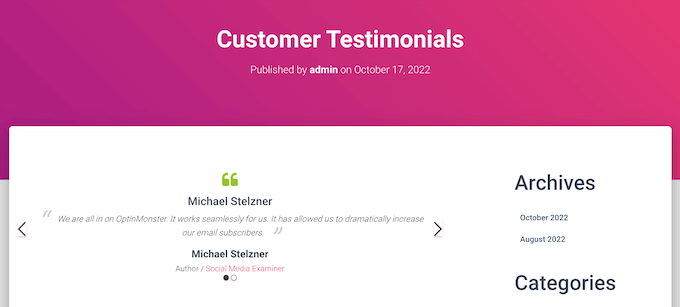
Método 2. Agregar testimonios rotativos personalizados a WordPress usando SeedProd (más personalizable)
Si desea crear una hermosa sección de testimonios totalmente personalizable, le recomendamos que utilice un complemento de creación de páginas.
SeedProd es uno de los mejores creadores de páginas de WordPress de arrastrar y soltar en el mercado utilizado por más de 1 millón de sitios web.
Viene con bloques listos para usar y más de 180 plantillas que le permiten crear páginas personalizadas en WordPress y agregar fácilmente testimonios rotativos a su sitio web.
Primero, simplemente instale y active el complemento. Para obtener más detalles, consulte nuestra guía para principiantes sobre cómo instalar un complemento de WordPress.
Nota: Hay una versión gratuita de SeedProd disponible, pero usaremos la versión Pro ya que tiene un bloque de testimonios listo para usar. También se integra con todos los mejores servicios de marketing por correo electrónico que ya esté utilizando para promocionar sus productos y servicios.
Tras la activación, debe visitar SeedProd » Configuración e ingresar su clave de licencia.
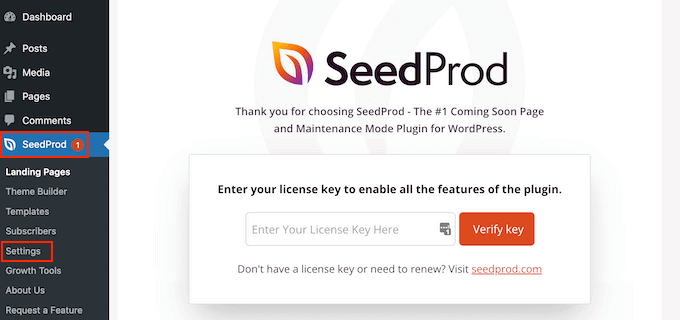
Puede encontrar esta información en su cuenta en el sitio web de SeedProd. Después de ingresar la clave, haga clic en el botón 'Verificar clave'.
Después de eso, vaya a SeedProd » Páginas y luego haga clic en el botón 'Agregar nueva página de destino'.
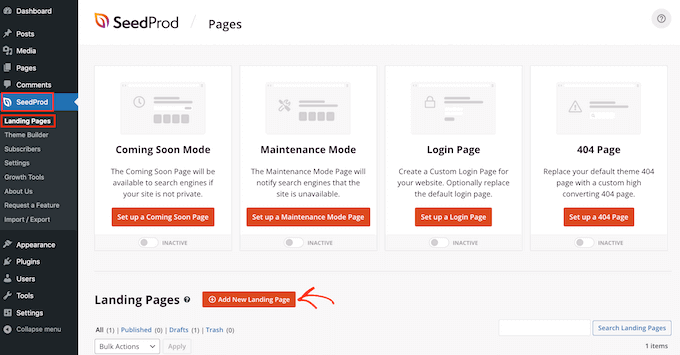
En la siguiente pantalla, se le pedirá que elija una plantilla. SeedProd tiene docenas de plantillas diseñadas profesionalmente y organizadas en diferentes tipos de campañas, como 'cliente potencial', 'apretón' y 'próximamente'.

Para elegir una plantilla, desplace el cursor sobre ella y luego haga clic en el icono 'Marca de verificación'.
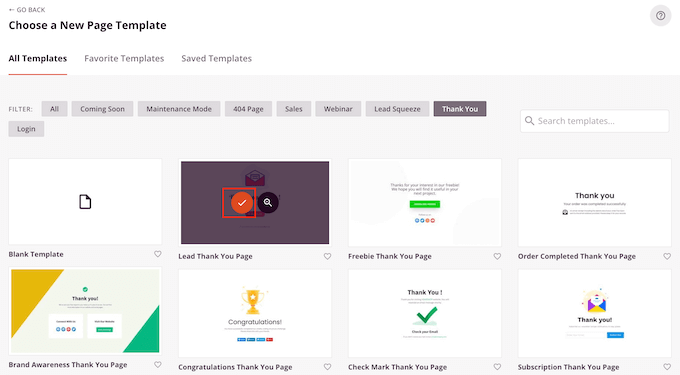
Si desea comenzar desde cero, SeedProd también tiene una plantilla en blanco que puede usar. Usaremos la plantilla 'Página de ventas jugosas' en todas nuestras imágenes, pero puede usar cualquier diseño que desee.
A continuación, continúe y escriba un nombre para la página personalizada. SeedProd creará automáticamente una URL basada en el título de la página, pero puede cambiar esta URL a cualquier cosa que desee.
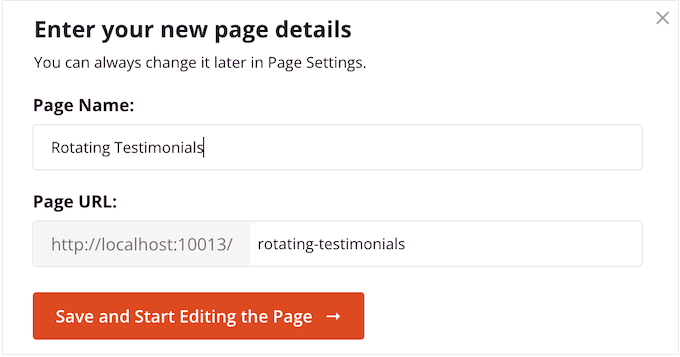
Una URL descriptiva ayudará a los motores de búsqueda a comprender de qué se trata la página, para que puedan mostrársela a los usuarios adecuados. Con eso en mente, es posible que desee agregar algunas palabras clave relevantes a la URL.
Para obtener más información, consulte nuestra guía sobre cómo hacer una investigación de palabras clave para su blog de WordPress.
Después de ingresar esta información, haga clic en el botón 'Guardar y comenzar a editar la página'.
Esto cargará la interfaz del creador de páginas de SeedProd.
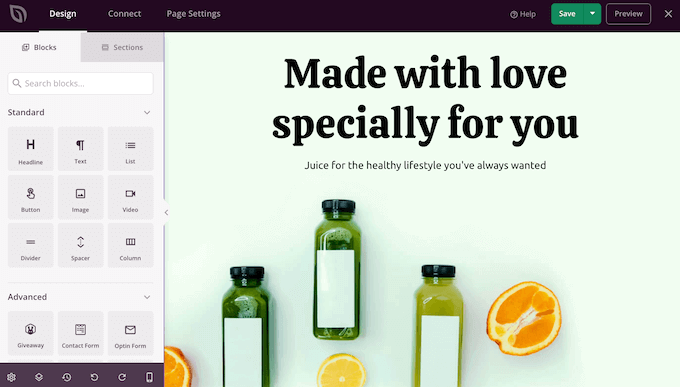
Es un generador simple de arrastrar y soltar que muestra una vista previa en vivo de su página a la derecha. También verá la configuración de bloqueo a la izquierda.
El menú de la izquierda tiene bloques que puede agregar a su página arrastrando y soltando.
Primero, agregaremos un bloque de testimonios de clientes. Simplemente arrastre el bloque 'Testimonios' a la página donde desea que aparezca.
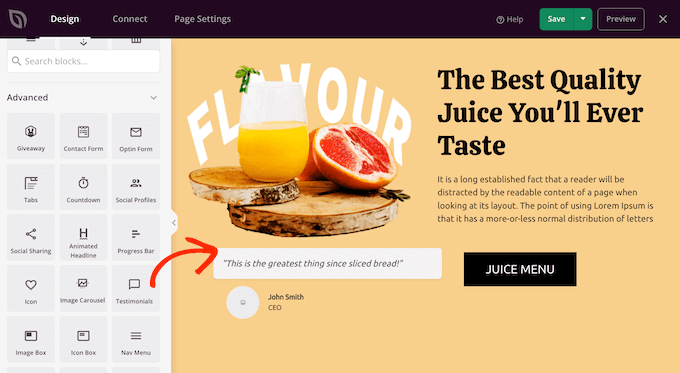
Ahora puede personalizar el testimonio agregando imágenes, cambiando el texto, agregando el nombre del cliente y más.
Para realizar estos cambios, simplemente haga clic para seleccionar el bloque de testimonios y luego use la configuración en el menú de la izquierda.
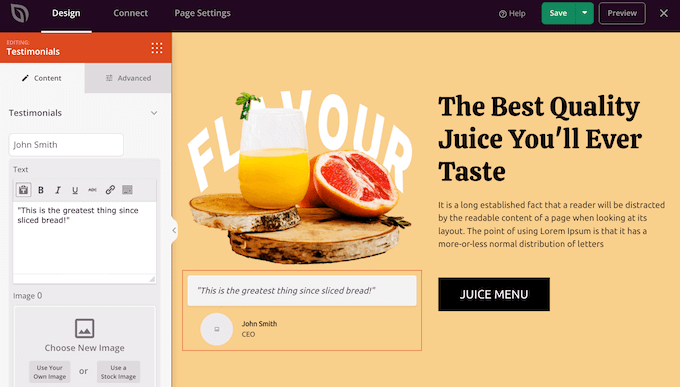
Para crear una sección rotativa, deberá crear dos o más testimonios haciendo clic en el botón 'Agregar testimonio'.
A continuación, puede personalizar el testimonio. Por ejemplo, puede escribir la cita en el editor de texto o cargar una imagen.
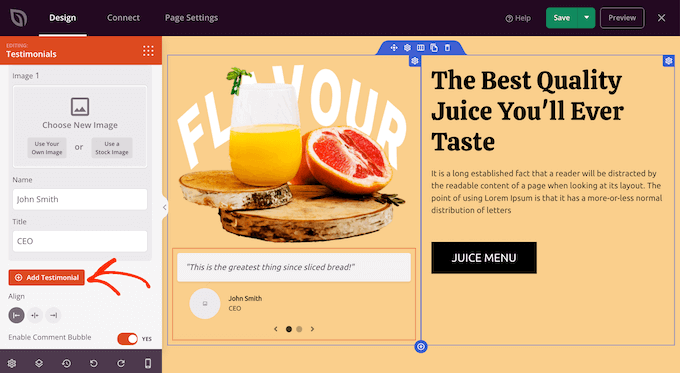
A continuación, puede cambiar el aspecto y el comportamiento de los testimonios rotativos haciendo clic en 'Configuración del carrusel' para expandir esa sección.
Aquí puede cambiar el esquema de color, la velocidad del control deslizante y si el control deslizante se desplazará automáticamente a través de los diferentes testimonios de clientes.
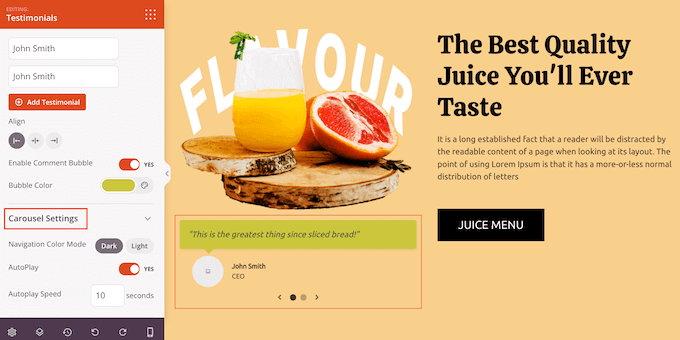
Puede continuar personalizando la página agregando más bloques y cambiando la configuración en el menú de la izquierda.
Cuando haya terminado de personalizar su página, es hora de publicarla haciendo clic en la flecha desplegable junto a 'Guardar' y luego seleccionando la opción 'Publicar'.
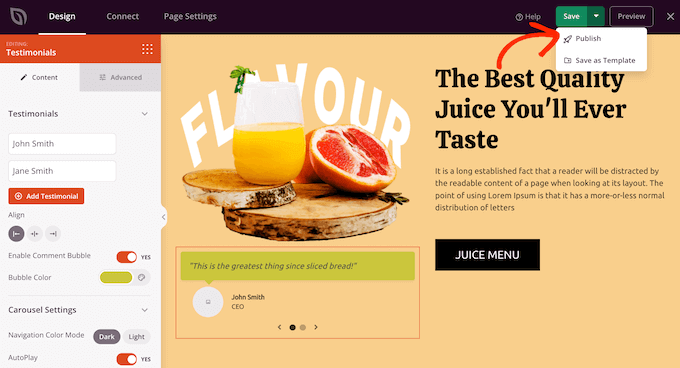
Ahora, si visita su blog o sitio web de WordPress, verá la página con su testimonio rotativo en vivo.
Método 3. Agregar testimonios rotativos de redes sociales a WordPress usando Smash Balloon
Si sus usuarios ya están dejando reseñas fantásticas en Facebook y Twitter, puede crear una sección de testimonios utilizando un complemento de redes sociales.
Smash Balloon es uno de los mejores complementos de testimonios de WordPress en el mercado y es compatible con todas las principales redes sociales. Esto significa que no tiene que copiar y pegar nuevos testimonios en su sitio web de WordPress, ya que aparecerán automáticamente.
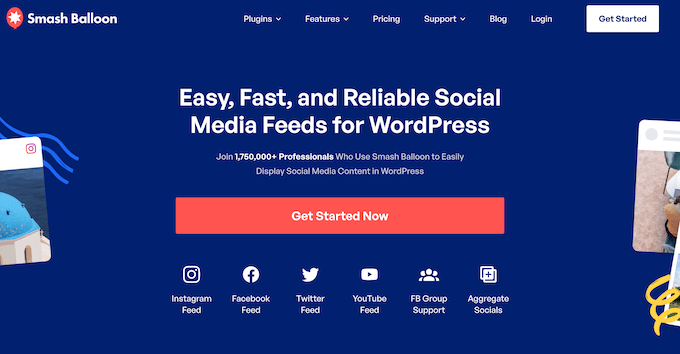
Por ejemplo, la fuente de reseñas sociales de Facebook de Smash Balloon le permite mostrar reseñas de su página de Facebook en su sitio. Los visitantes pueden ver que estas reseñas provienen de usuarios reales de Facebook, lo que las hace más creíbles.
Configurar sus redes sociales es simple, y si desea agregar testimonios rotativos de Twitter a su sitio, consulte nuestra guía sobre cómo incrustar tweets en WordPress. Para Facebook, consulte nuestra guía sobre cómo crear un feed de Facebook personalizado.
Una vez que active, configure y conecte sus cuentas de redes sociales, sus testimonios de redes sociales se actualizarán automáticamente cada vez que obtenga una nueva reseña. Esto puede ahorrarle mucho tiempo y esfuerzo, y es una excelente manera de mantener su sitio web actualizado.
Smash Balloon también tiene muchas opciones para filtrar y moderar las reseñas que aparecen en su sitio web, por lo que aún tiene el control total.
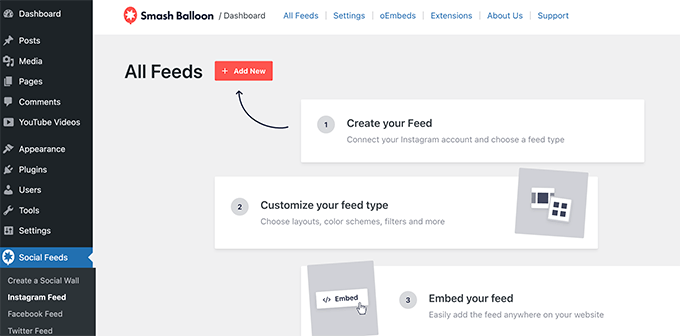
Esperamos que este artículo lo haya ayudado a agregar testimonios rotativos a su sitio web de WordPress. También es posible que desee ver nuestras selecciones de expertos de las mejores aplicaciones de números de teléfono comerciales virtuales y nuestra guía para principiantes sobre cómo realizar un sorteo en WordPress.
Si te gustó este artículo, suscríbete a nuestro canal de YouTube para videos tutoriales de WordPress. También puede encontrarnos en Twitter y Facebook.
La publicación Cómo agregar testimonios rotativos en WordPress (3 formas) apareció por primera vez en AprenderWP.
